1、首先点击win10电脑桌面的开始按钮,在命令框里面输入家长控制并在命令行结果集里面单击家长控制;
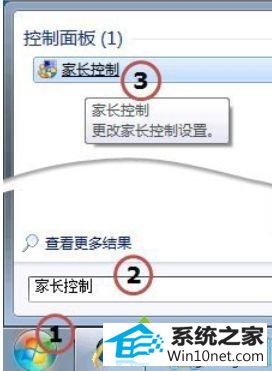
2、在家长控制对话框里,点击位于中间的创建新用户帐户。然后在弹出的创建用户窗口,键入新用户的名称孩子,并点创建帐户按钮即可完成;
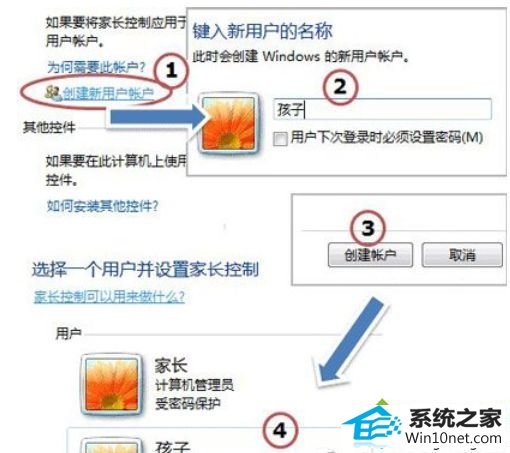
最后别忘了修改您作为家长的管理员密码,只需要在控制面板里面,单击添加或删除用户账户,单击家长账户(系统管理员),再单击更改密码,输入您的新密码并最后单击更改密码即可。大家赶紧学习起来,为孩子们创造一个良好的学习和娱乐环境吧,
分享到: